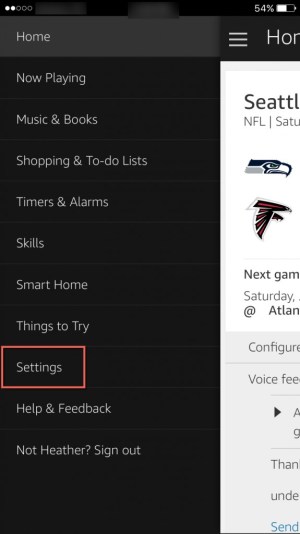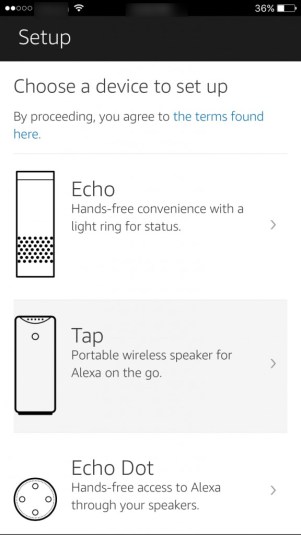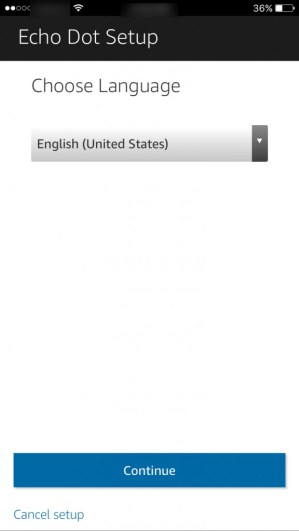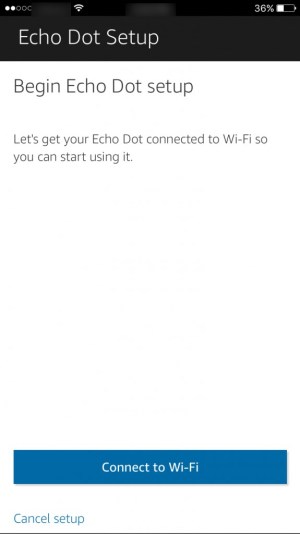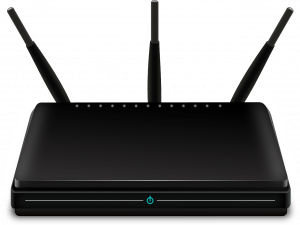Amazon Echo - удивительное компактное устройство с тысячами различных применений. Но если у вас есть новый, который не подключен к Wi-Fi, или если ваш Echo просто перестает подключаться к Wi-Fi, он внезапно становится бесполезным.
![Amazon Echo не подключается к Wi-Fi [быстрые исправления]](http://pics.riverromppf.mobi/wp-content/uploads/internet/2477/txltssbm20.jpg)
Без рабочего подключения к Интернету Amazon Echo не будет разговаривать, обрабатывать команды и транслировать мультимедиа за вас.
Часто решение проблем Amazon Echo можно найти в устранении неполадок и устранении проблем с подключением к Интернету, а не в проблемах с самим Amazon Echo.
Настройка нового эхо
Если вы только что получили новое эхо, первое, что вам нужно сделать, это подключить его к сети Wi-Fi, чтобы вы могли начать им пользоваться. Если вы хотите купить его, его можно найти на Amazon.
Amazon Echo полностью полагается на Интернет для правильной работы, поэтому ожидайте, что ваше Интернет-соединение или Wi-Fi будут местом, где вы можете проверить, не работает ли ваше Echo.
Прежде чем начать, убедитесь, что ваш Echo подключен. Возможно, он не полностью заряжен, и вы не хотите, чтобы он умер во время процесса установки. Прежде чем продолжить, дождитесь, пока световое кольцо в верхней части Echo станет оранжевым.
Учитывая, что это одна из наиболее распространенных проблем, подтверждение того, что устройство полностью подключено к источнику питания, находится в верхней части списка устранения неполадок.
Затем выполните действия по подключению к Wi-Fi и устранению проблем с подключением:
- Откройте приложение Alexa на своем смартфоне или планшете, чтобы подключить Echo к беспроводной сети.
- На главном экране приложения Alexa коснитесь трех горизонтальных линий в верхнем левом углу. Затем нажмите «Настройки».
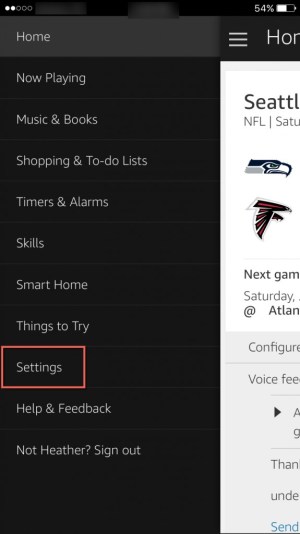
- Затем нажмите «Настроить новое устройство» в разделе «Устройства Alexa». Выберите устройство Echo, которое вы подключаете к Wi-Fi: Echo, Tap или Dot.
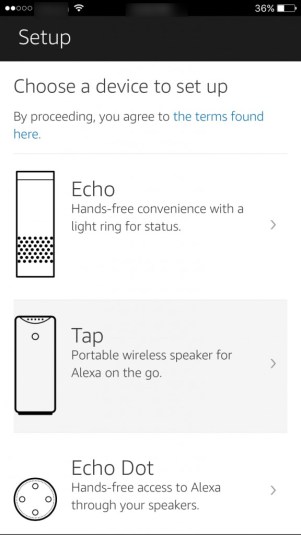
- Затем выберите язык и нажмите синюю кнопку «Продолжить».
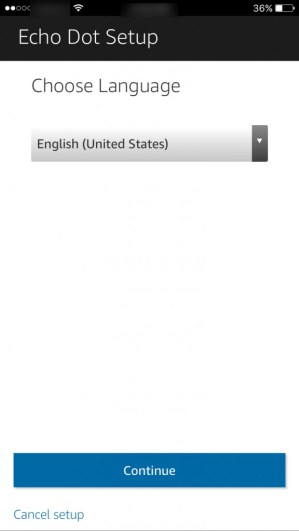
- На следующем экране вы выполните настройку своего устройства Echo и нажмите синюю кнопку «Подключиться к Wi-Fi». Ваше эхо сообщит вам, когда оно будет готово, и вы также увидите оранжевое световое кольцо вокруг него.
- Если ваш индикатор Echo не изменится на оранжевый через некоторое время, нажмите и удерживайте кнопку «Действие» (точка) на Echo в течение нескольких секунд. Отпустите ее, когда индикатор станет оранжевым, затем нажмите «Продолжить» в своем приложении.
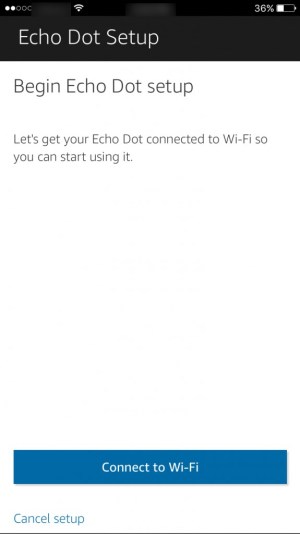
- Выберите желаемую сеть Wi-Fi для подключения вашего Echo. Затем введите свой пароль для этой сети.
Теперь ваш Amazon Echo должен подключиться к вашей сети Wi-Fi и оповещать вас звуком об успешном подключении. Теперь вы должны быть в сети и готовы к работе!
Что делать, если Alexa не может подключиться к Интернету?
Прежде всего вам нужно убедиться, что ваше мобильное устройство правильно подключено к той сети Wi-Fi, которую вы хотите использовать. Зайдите в настройки телефона или нажмите и удерживайте кнопку Wi-Fi в центре управления телефона, чтобы открыть параметры Wi-Fi. Убедитесь, что вы правильно подключены, и попробуйте повторно подключить устройство Echo через приложение Alexa.
Если подключение не удалось, убедитесь, что вы правильно ввели свой пароль. Поскольку пароль скрыт, легко ошибиться при вводе одного из символов.
Просто попробуйте повторно подключиться и повторно ввести свой пароль, прежде чем пытаться выполнить любой из приведенных ниже советов по устранению неполадок. Конечно, убедитесь, что ваша клавиша CAP LOCK не задействована, так как заглавные буквы, скорее всего, являются причиной номер один, по которой люди ошибочно вводят пароли несколько раз.
Вы также можете попробовать перевести свой смартфон в режим полета, а затем снова подключить его к Wi-Fi. Приложение Alexa на вашем телефоне использует Wi-Fi для правильной настройки вашего Echo, поэтому повторное подключение телефона к Wi-Fi может быстро решить проблему.
Если у вас возникли проблемы с Echo Dot, прочтите статью Как исправить ошибку Amazon Dot при регистрации устройства.
Кроме того, если у вас более одного подключения к беспроводной сети, попробуйте подключиться к другому, если попытки исходного подключения Wi-Fi по-прежнему не увенчались успехом.
Почему моя Echo DOT не подключается к Wi-Fi?
Если вы видите оранжевое световое кольцо в верхней части Amazon Echo в любой момент после выполнения начальной настройки, значит, оно пытается вам что-то сказать: оно не подключено к Интернету.

Даже если вы подключили Echo к Wi-Fi, это не означает, что соединение между вашим кабельным или DSL-модемом и Интернетом работает.
Echo попытается повторно подключиться к вашему Wi-Fi, а ваш Wi-Fi попытается повторно подключиться к Интернету, но это может быть безуспешным.
Чтобы восстановить соединение Wi-Fi между Amazon Echo и Интернетом, вам необходимо повторно установить соединение.
Имейте в виду, что вы используете приложение Alexa для настройки устройства Echo, поэтому, если ваш телефон не подключен к Wi-Fi, устройство Alexa не будет знать, куда подключиться. Убедитесь, что Wi-Fi включен и подключен к вашему телефону.
Что могло вызвать эти проблемы с подключениями Amazon Echo и Wireless? Ниже мы рассмотрим возможные проблемы, а также простые способы их решения.
Другие возможные решения проблем с подключением эхо-сигнала
Если ваш Echo не подключен к Интернету или не подключается к WiFI. Соединение Wi-Fi находится между вашим Echo и модемом или маршрутизатором, а соединение с Интернетом - между модемом и Интернетом.
Выполните эти шаги по порядку, пока он не будет повторно подключен.
- Убедитесь, что ваш маршрутизатор подключен и подключен к Интернету. Можете ли вы подключиться к Wi-Fi и выйти в Интернет с другого устройства? В противном случае проблема связана либо с вашим маршрутизатором, либо с модемом. Отключите оба устройства, подождите 15 секунд, а затем снова подключите их.
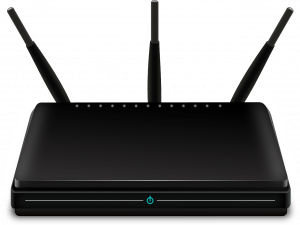
- Если это не сработает, попробуйте то же самое с Echo. Полностью выключите его с помощью кнопки питания, подождите 15 секунд, затем снова включите. Подождите минуту, чтобы убедиться, что он автоматически подключится к Интернету.
- Все еще нет связи? Не расстраивайтесь - возможно, вы сохранили пароль от беспроводной сети в своей учетной записи Amazon при первой настройке Echo. Если вы недавно изменили пароль Wi-Fi, Echo не сможет подключиться. Просто откройте приложение Alexa, обновите пароль, и оно должно подключиться автоматически.
- Если вы используете двухдиапазонный модем, у вас могут быть настроены две сети Wi-Fi. Две частоты оптимизированы для разных целей. Частота 5 ГГц обеспечивает более стабильное соединение, а частота 2,4 ГГц лучше для устройств, расположенных дальше. Попробуйте переключиться на другую сеть, чтобы узнать, подключится ли Echo.
- Убедитесь, что ваш маршрутизатор не блокирует устройство. Многие маршрутизаторы не позволяют подключаться новому устройству в целях безопасности. Войдите в свой маршрутизатор и убедитесь, что у Echo есть разрешение на присоединение.
- Это все еще не работает? Попробуйте изменить положение вашего Echo. Во-первых, уберите его подальше от любых беспроводных устройств, которые могут создавать помехи его сигналу. Затем переместите его выше, например, на мебель, чтобы избежать помех. Наконец, возможно, что Echo находится слишком далеко от беспроводного маршрутизатора (в идеале - в пределах 30 футов) или в той части вашего дома, где сигнал не особенно сильный. Попробуйте переместить Echo в более удобное место, например, рядом с беспроводным маршрутизатором. Совет: в качестве альтернативы вы можете приобрести беспроводной повторитель, чтобы расширить диапазон действия вашего маршрутизатора.
Как мне вернуть Alexa к заводским настройкам по умолчанию?
Когда ничего не помогает, вы можете сбросить Amazon Echo до заводских настроек. Он решает множество проблем, поэтому не зря это проверенный и надежный метод решения технических проблем.
Процесс возврата к заводским настройкам по умолчанию отличается для эхо-сигналов первого и второго поколения.
Для Echo первого поколения выполните сброс, выполнив следующие действия:
- Используя тонкий предмет, например скрепку, нажмите и удерживайте кнопку сброса, расположенную в нижней части устройства. Световое кольцо в верхней части Echo станет оранжевым, а затем синим.
- Отпустите кнопку, и индикатор погаснет, затем оранжевый. Теперь выполните описанный выше процесс, чтобы настроить соединение Wi-Fi с нуля.
Для эха второго поколения выполните сброс, выполнив следующие действия:
- Нажмите и удерживайте кнопки «Уменьшение громкости» и «Выключение микрофона» на устройстве. Индикатор станет оранжевым примерно на 20 секунд, а затем станет синим.
- Отпустите кнопку, и индикатор погаснет, затем оранжевый. Теперь выполните описанный выше процесс, чтобы настроить соединение Wi-Fi с нуля.
А для Echo's третьего поколения выполните сброс, выполнив следующие действия:
- Нажмите и удерживайте Действие кнопку примерно на 30 секунд или пока световое кольцо не замигает оранжевым, а затем погаснет.
- Затем просто подождите, пока световое кольцо снова включится, а затем станет синим.
- Наконец, световое кольцо снова станет оранжевым, и Echo войдет в режим настройки.
Если у вас по-прежнему возникают проблемы с подключением Amazon Echo к Wi-Fi, обратитесь в Amazon за дополнительной помощью.
Часто задаваемые вопросы
Проблемы с подключением к Echo не доставляют удовольствия. Когда Alexa не работает должным образом, легко разочароваться. В этот раздел мы добавили дополнительные вопросы, которые помогут вам максимально эффективно использовать свое устройство Echo.
Предлагает ли Amazon гарантию на устройства Echo?
Предполагая, что с вашим устройством Echo что-то не так, Amazon предлагает ограниченную гарантию сроком на один год. Если у вас еще не истек годичный гарантийный период, вы можете посетить этот веб-сайт для получения дополнительной информации о подаче претензии.
Если ваш Echo не был отремонтированной моделью и у него нет никаких физических повреждений, подача претензии на замену устройства не должна быть проблемой.
Как я могу узнать, подключен ли мой Echo к Wi-Fi?
Когда вы говорите «Алекса» или слово для пробуждения, Алекса должна загореться синим цветом и ответить вам. Если вы видите оранжевое или фиолетовое световое кольцо, у нее проблемы с выполнением задач, которые, вероятно, связаны с вашим интернет-соединением.